jmeter在linux系统下如何进行压力测试
1.安装jdk,jmeter4.0以上 与jdk匹配的版本是1.8,4.0一下的都可以使用1.7
2.安装jmeter,可以使用rz命令,进行zip 或tgz包的上传,也可以使用 ftp服务器进行上传;
3.上传完成之后,需要解压,解压zip包的命令为:unzip apache-jmeter-4.0.zip
tgz的解压命令为:tar zxvf apache-jmeter-4.0.tgz
除了上面这两种方法之外,还可以将解压完的包通过ftp上传到服务器上;我是上传到opt/software/jmeter目录下, 没有文件夹就创建一个mkdir wenjianjia
4.上传完成之后,我们还要找三个插件,JMeterPlugins-Standard.jar、JMeterPlugins-Extras.jar 、jmeter-Plugins-manager-1.1.jar 将这三个插件放入jmeter的lib中ext目录,用于服务器资源的监控
下载地址: https://jmeter-plugins.org/downloads/old/
5.这一切都上传完成之后,还要上传一个监控服务,ServerAgent-2.2.1这个包,用于启动监控服务;
将ServerAgent-2.2.1.zip解压后放在需要监控的服务器上,并开启
startAgent.bat(windows)
startAgent.sh(linux)
linux服务器上首先将startAgent.sh设定为可执行文件:
chmod 777 startAgent.sh
./startAgent.sh执行文件
6.好了,到现在文件算是上传完成了,接下来就要配置环境变量了,首先配置服务器的jdk环境,一般开发都会配置好, 我们不用操心,我们需要配置的是jmeter的环境变量,使用vi etc/proflie命名打开配置环境变量
export JMETER_HOME=/root/jmeter
export CLASSPATH=$JMETER_HOME/lib/ext/ApacheJMeter_core.jar:$JMETER_HOME/lib/jorphan.jar:$CLASSPATH
export PATH=$JMETER_HOME/bin:$PATH:$HOME/bin
配置完成后,按esc, :wq 退出并保存
退出后执行source /etc/profile 目的让配置文件生效
7、配置完成后执行Jmeter -v 如果出现

就代表ok了,如何不想配置环境变量的话,就进入到jmeter的bin目录下去执行jmeter
8.查看jmeter.sh是否能够执行,若不能未其添加执行权限,我直接 chmod 777 jmeter.sh,可用 sh jmeter.sh -v 来检测命令是否可用,如果出现

表示可以执行,另外,在这个目录下还有一个文件需要给权限,就是一个叫:jmeter的文件也需要权限给 775权限就可以;
9.权限给完之后,上传test.jmx压测脚本;上传完成后,同样需要给这个文件 可执行的权限,chmod 775 test.jmx,然后ls,当脚本颜色为绿色时,表示为可执行文件;
10.好了一切准备就绪,./startagent.sh启动监控;
11. ./jmeter -n -t test.jmx -l test.jtl 启动压测脚本开始压测
-n 代表没有GUI界面,-t 代表脚本,
-l 代表生成jtl
12.出现该画面,表示开始执行,看到end of run 表示执行完成;
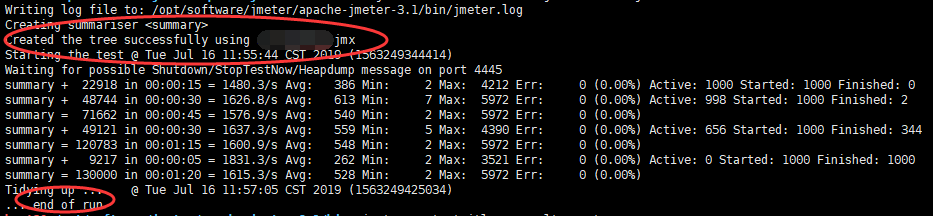
13. jmeter 3.0版本以上就提供了图形化的html报告了,运行完成之后,执行命令:
jmeter -g test.jtl -o resultreport 生成html报告
参数:
-g : result.jtl 已经存在的.jtl文件的路径。
-o :用于存放html报告的目录
14.然后resultreport 就是生成的报告文件夹,下载下来查看分析吧;
注意:如果中途需要修改测试计划中的用户数或时间,等参数,可以执行
vi 脚本名称 来进行修改
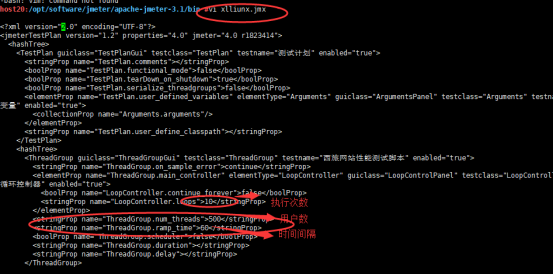
好了,今天就介绍到这里,后面如果还有时间的,给大家写一篇关于html报告的如何 分析的文档;



【推荐】编程新体验,更懂你的AI,立即体验豆包MarsCode编程助手
【推荐】凌霞软件回馈社区,博客园 & 1Panel & Halo 联合会员上线
【推荐】抖音旗下AI助手豆包,你的智能百科全书,全免费不限次数
【推荐】轻量又高性能的 SSH 工具 IShell:AI 加持,快人一步